word及excel中常用特殊符号alt输入法
word、excel、cad中直径符号Φ该怎么打
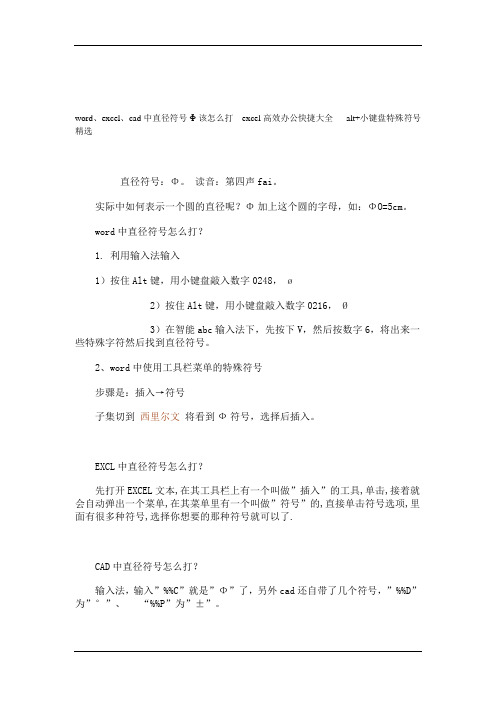
word、excel、cad中直径符号Φ该怎么打excel高效办公快捷大全alt+小键盘特殊符号精选直径符号:Φ。
读音:第四声fai。
实际中如何表示一个圆的直径呢?Φ加上这个圆的字母,如:ΦO=5cm。
word中直径符号怎么打?1. 利用输入法输入1)按住Alt键,用小键盘敲入数字0248,ø2)按住Alt键,用小键盘敲入数字0216,Ø3)在智能abc输入法下,先按下V,然后按数字6,将出来一些特殊字符然后找到直径符号。
2、word中使用工具栏菜单的特殊符号步骤是:插入→符号子集切到西里尔文将看到Ф符号,选择后插入。
EXCL中直径符号怎么打?先打开EXCEL文本,在其工具栏上有一个叫做”插入”的工具,单击,接着就会自动弹出一个菜单,在其菜单里有一个叫做”符号”的,直接单击符号选项,里面有很多种符号,选择你想要的那种符号就可以了.CAD中直径符号怎么打?输入法,输入”%%C”就是”Φ”了,另外cad还自带了几个符号,”%%D” 为”°”、“%%P”为”±”。
附:1.区位输入法(alt+小键盘数字)特殊字符快捷输入查询2.精选excel实用快捷键输入显示输入显示输入显示输入显示输入显示Alt+121 y Alt+151 —Alt+181 µAlt+211 ÓAlt+241 ñAlt+122 z Alt+152 ˜Alt+182 ¶Alt+212 ÔAlt+242 òAlt+123 { Alt+153 ™Alt+183 ·Alt+213 ÕAlt+243 óAlt+124 | Alt+154 šAlt+184 ¸Alt+214 ÖAlt+244 ôAlt+125 } Alt+155 ›Alt+185 ¹Alt+215 ×Alt+245 õAlt+126 ~ Alt+156 œAlt+186 ºAlt+216 ØAlt+246 ö41442 °Alt+157 Alt+187 »Alt+217 ÙAlt+247 ÷Alt+128 €Alt+158 žAlt+188 ¼Alt+218 ÚAlt+248 øAlt+129 Alt+159 ŸAlt+189 ½Alt+219 ÛAlt+249 ùAlt+130 ‚Alt+160 Alt+190 ¾Alt+220 ÜAlt+250 úAlt+131 ƒAlt+161 ¡Alt+191 ¿Alt+221 ÝAlt+251 ûAlt+132 …Alt+162 ¢Alt+192 ÀAlt+222 ÞAlt+252 üAlt+133 …Alt+163 £Alt+193 ÁAlt+223 ßAlt+253 ýAlt+134 †Alt+164 ¤Alt+194 ÂAlt+224 àAlt+254 þAlt+135 ‡Alt+165 ¥Alt+195 ÃAlt+225 áAlt+255 ÿAlt+136 ˆAlt+166 ¦Alt+196 ÄAlt+226 â41385 々Alt+137 ‰Alt+167 §Alt+197 ÅAlt+227 ã41386 —Alt+138 ŠAlt+168 ¨Alt+198 ÆAlt+228 ä41387 ~Alt+139 ‹Alt+169 ©Alt+199 ÇAlt+229 å41388 ‖Alt+140 ŒAlt+170 ªAlt+200 ÈAlt+230 æ41389 …Alt+141 Alt+171 «Alt+201 ÉAlt+231 ç41390 ‘Alt+142 ŽAlt+172 ¬Alt+202 ÊAlt+232 è41391 ’Alt+143 Alt+173 Alt+203 ËAlt+233 é41392 “Alt+144 Alt+174 ®Alt+204 ÌAlt+234 ê41393 ”Alt+145 ‘Alt+175 ¯Alt+205 ÍAlt+235 ë41394 〔Alt+146 ’Alt+176 °Alt+206 ÎAlt+236 ì41395 〕Alt+147 “Alt+177 ±Alt+207 ÏAlt+237 í41396 〈Alt+148 ”Alt+178 ²Alt+208 ÐAlt+238 î41397 〉Alt+149 •Alt+179 ³Alt+209 ÑAlt+239 ï41398 《Alt+150 –Alt+180 ´Alt+210 ÒAlt+240 ð41399 》41400 「41414 ∑41443 ′41428 ≌41457 ●41401 」41415 ∏41444 ″41429 ≈41458 ◎41402 『41416 ∪41445 ℃41430 ∽41459 ◇41403 』41417 ∩41446 $41431 ∝41460 ◆41404 〖41418 ≡41447 ¤41432 ≠41461 □41405 〗41419 ∷41448 ¢41433 ≮41462 ■41406 【41420 √41449 £41434 ≯41463 △41407 】41421 ⊥41450 £41435 ≤41464 ▲41408 ±41422 ∥41451 ‰41436 ≥41465 ※41409 ×41423 ∠41452 §41437 ∞41466 →41410 ÷41424 ⌒41453 №41438 ∵41467 ←41411 ∶41425 ∫41454 ☆41439 ∴41468 ↑41412 ∧41426 ∮41455 ★41440 ♂41469 ↓41413 ∨41427 ≡41456 ○41441 ♀41470 〓Alt+43081 ↖alt+43145=▔ALT+169=©alt+43120=╬alt+43156〝Alt+43082 ↗alt+43146=▕ALT+174=®alt+43121=╭alt+41441=♂Alt+43083 ↘alt+41457=●ALT+177=±alt+43122=╮alt+41424=⌒Alt+43084 ↙alt+41458=◎ALT+178=²alt+43123=╯alt+43088=≒Alt+43100 ╘alt+43138▊ALT+179=³alt+43124=╰alt+41442=♀alt+34149=卐alt+43139▋ALT+188=¼alt+43125=╱alt+43414=〇alt+43144=▓alt+43140▌ALT+189=½alt+43126=╲alt+43155=〒alt+43151=◤alt+43141▍ALT+128= alt+43127=╳alt+43370=﹋alt+41459=◇alt+43142▎ALT 163= £alt+43128=▁alt+43371=﹌al t+41460=◆alt+43143▏ALT 176= °alt+43129=▂alt+43374=﹏alt+43113=╥alt+43147▼ALT 137=‰alt+43130=▃alt+43337=㊣alt+43114=╦alt+43148▽ALT 165= ¥alt+43131=▄alt+43222=ㄖalt+43115=╧alt+43149◢ALT 181= µalt+43132=▅alt+43353=℡alt+43116=╨alt+43151◤ALT 223= ßalt+43133=▆alt+42965=дalt+43117=╩alt+43152◥ALT 216= Øalt+43134=▇alt+42664=Θalt+43118=╪alt+43153☉ALT 215= ×alt+43144=▓ALT+153=™alt+43119=╫alt+43154⊕ALT 186= º (ºC)快捷:Excel2003和2007表格中常用快捷键大全一、关于处理工作表的快捷键总结1、插入新工作表Shift+F11或Alt+Shift+F12、移动到工作簿中的下一张工作表Ctrl+PageDown3、移动到工作簿中的上一张工作表Ctrl+PageUp4、选定当前工作表和下一张工作表Shift+Ctrl+PageDown5、取消选定多张工作表Ctrl+ PageDown6、选定其他的工作表Ctrl+PageUp7、选定当前工作表和上一张工作表Shift+Ctrl+PageUp8、对当前工作表重命名 Alt+O H R9、移动或复制当前工作表 Alt+E M10、删除当前工作表Alt+E L二、关于在工作表内移动和滚动的快捷键总结1、向上、下、左或右移动一个单元格箭头键2、移动到当前数据区域的边缘Ctrl+箭头键3、移动到行首Home4、移动到工作表的开头Ctrl+Home5、移动到工作表的最后一个单元格,位于数据中的最右列的最下行Ctrl+End6、向下移动一屏PageDown7、向上移动一屏PageUp8、向右移动一屏Alt+PageDown9、向左移动一屏Alt+PageUp10、切换到被拆分的工作表中的下一个窗格Ctrl+F611、切换到被拆分的工作表中的上一个窗格Shift+F612、滚动以显示活动单元格Ctrl+Backspace13、弹出“定位”对话框 F514、弹出“查找”对话框 Shift+F515、查找下一个Shift+F416、在受保护的工作表上的非锁定单元格之间移动Tab三、在选定区域内移动1、在选定区域内从上往下移动Enter2、在选定区域内从下往上移动Shift+Enter3、在选定区域中从左向右移动。
电脑键盘特殊符号输入方法
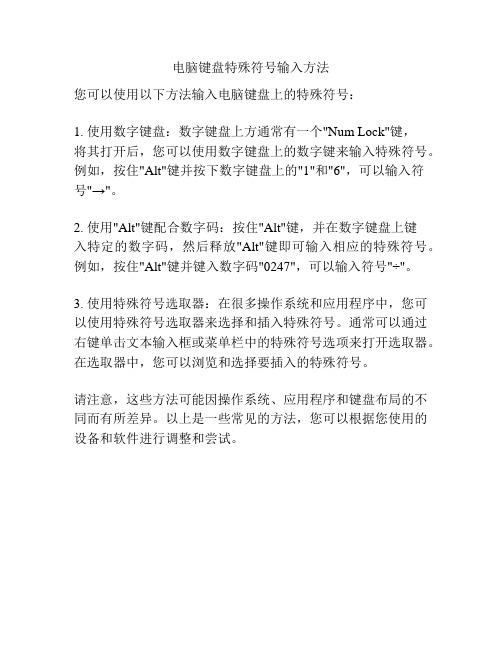
电脑键盘特殊符号输入方法
您可以使用以下方法输入电脑键盘上的特殊符号:
1. 使用数字键盘:数字键盘上方通常有一个"Num Lock"键,
将其打开后,您可以使用数字键盘上的数字键来输入特殊符号。
例如,按住"Alt"键并按下数字键盘上的"1"和"6",可以输入符号"→"。
2. 使用"Alt"键配合数字码:按住"Alt"键,并在数字键盘上键
入特定的数字码,然后释放"Alt"键即可输入相应的特殊符号。
例如,按住"Alt"键并键入数字码"0247",可以输入符号"÷"。
3. 使用特殊符号选取器:在很多操作系统和应用程序中,您可以使用特殊符号选取器来选择和插入特殊符号。
通常可以通过右键单击文本输入框或菜单栏中的特殊符号选项来打开选取器。
在选取器中,您可以浏览和选择要插入的特殊符号。
请注意,这些方法可能因操作系统、应用程序和键盘布局的不同而有所差异。
以上是一些常见的方法,您可以根据您使用的设备和软件进行调整和尝试。
手把手教你在Word、Excel2007的方框(□)中打勾和打叉等特殊符号的技巧
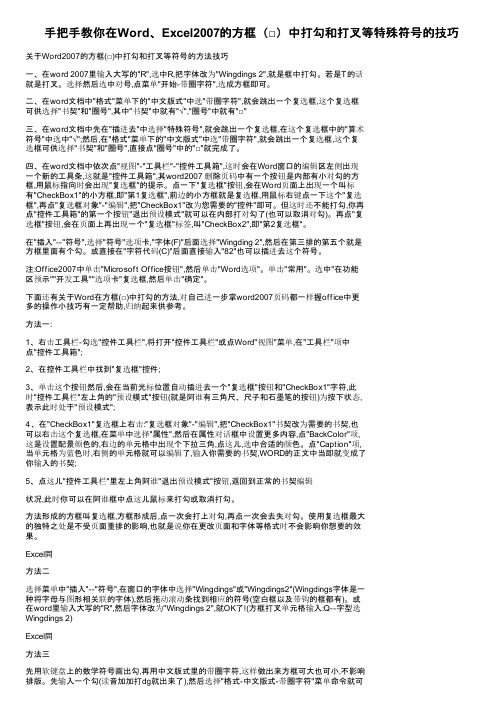
手把手教你在Word、Excel2007的方框(□)中打勾和打叉等特殊符号的技巧关于Word2007的方框(□)中打勾和打叉等符号的方法技巧一、在word 2007里输入大写的"R",选中R,把字体改为"Wingdings 2",就是框中打勾。
若是T的话就是打叉。
选择然后选中对号,点菜单"开始-带圈字符",选成方框即可。
二、在word文档中"格式"菜单下的"中文版式"中选"带圈字符",就会跳出一个复选框,这个复选框可供选择"书契"和"圈号",其中"书契"中就有"√","圈号"中就有"□"三、在word文档中先在"插进去"中选择"特殊符号",就会跳出一个复选框,在这个复选框中的"算术符号"中选中"√";然后,在"格式"菜单下的"中文版式"中选"带圈字符",就会跳出一个复选框,这个复选框可供选择"书契"和"圈号",直接点"圈号"中的"□"就完成了。
四、在word文档中依次点"视图"-"工具栏"-"控件工具箱",这时会在Word窗口的编辑区左侧出现一个新的工具条,这就是"控件工具箱",其word2007 删除页码中有一个按钮是内部有小对勾的方框,用鼠标指向时会出现"复选框"的提示。
点一下"复选框"按钮,会在Word页面上出现一个叫标有"CheckBox1"的小方框,即"第1复选框",前边的小方框就是复选框,用鼠标右键点一下这个"复选框",再点"复选框对象"-"编辑",把"CheckBox1"改为您需要的"控件"即可。
Excel中快速输入特殊符号
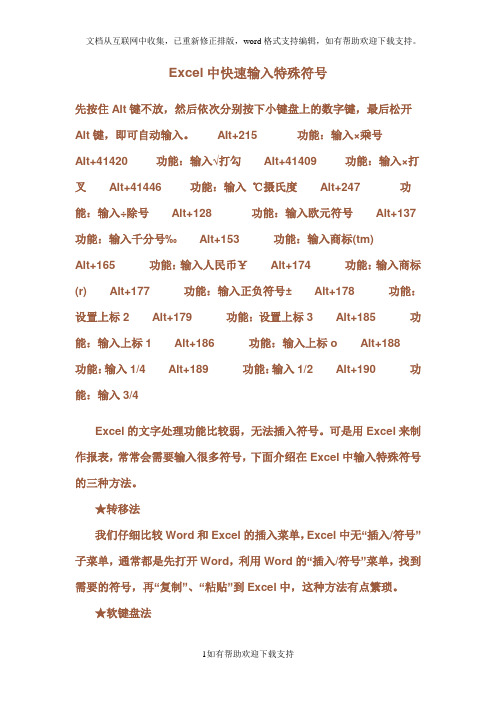
Excel中快速输入特殊符号先按住Alt键不放,然后依次分别按下小键盘上的数字键,最后松开Alt键,即可自动输入。
AIt+215 功能:输入×乘号AIt+41420 功能:输入√打勾AIt+41409 功能:输入×打叉Alt+41446功能:输入℃摄氏度Alt+247 功能:输入÷除号Alt+128 功能:输入欧元符号Alt+137功能:输入千分号‰Alt+153功能:输入商标(tm)Alt+165功能:输入人民币¥Alt+174功能:输入商标(r)Alt+177功能:输入正负符号±Alt+178功能:设置上标2Alt+179功能:设置上标3Alt+185功能:输入上标1Alt+186功能:输入上标o Alt+188功能:输入1/4Alt+189功能:输入1/2Alt+190功能:输入3/4Excel的文字处理功能比较弱,无法插入符号。
可是用Excel来制作报表,常常会需要输入很多符号,下面介绍在Excel中输入特殊符号的三种方法。
★转移法我们仔细比较Word和Excel的插入菜单,Excel中无“插入/符号”子菜单,通常都是先打开Word,利用Word的“插入/符号”菜单,找到需要的符号,再“复制”、“粘贴”到Excel中,这种方法有点繁琐。
★软键盘法报表中常用的“二○○二”中的“○”。
以前我都是将就地打印为“二00二”、“二OO二”或“二零零二”。
其实这都是不正确的,“00”是数字键,“OO”是英文字母“o”的大写,“零零”是中文数字的大写,而“二”是中文数字的小写,它们之间都不匹配。
后来,经过仔细摸索,发现被忽略的中文输入法中的“软键盘”可以轻松地输入常用符号。
下面就以“二○○二”的输入方法介绍一下“软键盘”的用法。
打开中文输入法,先输入“二”,在中文输入法状态下,用鼠标右键单击输入法的“软键盘”标志,这里选“单位符号”,这样输入法的软键盘就被打开且定位到中文数字上,按键盘上的Q键或用鼠标点击“软键盘”上的Q键,中文小写的“○”便被录入进来。
在WORD、excell表格中输入带方框的数字或在方框中打对号(打勾)的方法

在WORD、excell表格中输入带方框的数字或在方框中打对号(打勾)的方法方法1:在word中,选择“插入”→“符号”,选择字体为“wingdings”,倒数第二个特殊字符就是“方框中有对号”的特殊字符。
【excell表格中可用】方法2:选择“插入”→“特殊符号”→“数学符号”里面的√对号,先插入√,然后点击word版式工具栏里“字符边框”按钮,就给对号框上框了。
方法3:“格式”-“中文版式”-“带圈字符”中,文字选“√”,圈号选“□” 。
方法4:插入——文本框——横排,在需要的地方插入,再选中文本框(不是文本框里的内容),右键设置文本框属性大小、各边距、位置、文字上等。
然后在里面输入√。
方法5:小方框可以通过插入表格来实现,也就是做一个最小的单行单列的表格就是小方框了,里面可以插入对勾和叉,勾或叉可以从“插入->特殊符号->数学符号”中选择。
方法6:点Word“视图”菜单,在“工具栏”项中点“控件工具箱”,会在Word窗口的编辑区左侧出现一个新的工具条,这就是“控件工具箱”,其中有一个按钮是内部有小对勾的方框,点“复选框”按钮,会在Word页面上出现一个叫标有“CheckBox 1”的小方框,即“第1复选框”,点“控件工具箱”的第一个按钮“退出设计模式”,就可以在内部打对勾的,也可以取消对勾。
再点“复选框”按钮,会在页面上再出现一个“复选框”标签叫“CheckBox2”即“第2复选框”。
往下依次类推。
在这些标签上仅仅显示“CheckBox1”和“CheckBox2”肯定是不能满足要求的,要修改这些标签内容。
底纹要变为白色,要和文字融为一体。
按下“控件工具箱”第一个按钮,使它处于“设计模式”,点中一个“复选框”,四周会出现八个小圆圈,处于选中状态,点“控件工具箱”第二个按钮,在左侧出现一个“属性”对话框,点“BackColor”项,这是设置背景颜色的,右边的单元格中出现个下拉三角,点击,选中合适的颜色。
特殊字符输入方法
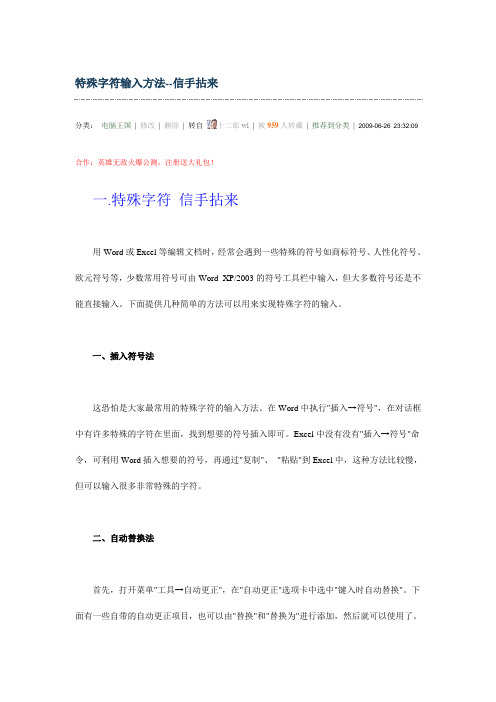
特殊字符输入方法--信手拈来分类:电脑王国| 修改| 删除| 转自十二郎wl| 被959人转藏| 推荐到分类| 2009-06-26 23:32:09 合作:英雄无敌火爆公测,注册送大礼包!一.特殊字符信手拈来用Word或Excel等编辑文档时,经常会遇到一些特殊的符号如商标符号、人性化符号、欧元符号等,少数常用符号可由Word XP/2003的符号工具栏中输入,但大多数符号还是不能直接输入。
下面提供几种简单的方法可以用来实现特殊字符的输入。
一、插入符号法这恐怕是大家最常用的特殊字符的输入方法。
在Word中执行"插入→符号",在对话框中有许多特殊的字符在里面,找到想要的符号插入即可。
Excel中没有没有"插入→符号"命令,可利用Word插入想要的符号,再通过"复制"、"粘贴"到Excel中,这种方法比较慢,但可以输入很多非常特殊的字符。
二、自动替换法首先,打开菜单"工具→自动更正",在"自动更正"选项卡中选中"键入时自动替换"。
下面有一些自带的自动更正项目,也可以由"替换"和"替换为"进行添加,然后就可以使用了。
如:要输入Intel®,可以在输入Intel后紧接着输入英文状态下的"(r)"(不含引号)。
再如:要输入Windows™、Lg©,同样输入英文状态下的"(tm)"、"(c)"即可。
需要说明两点:实现上述自动更正的前提是先将其添加到自动替换列表中(如图);如果不想执行"自动更正",按一下退格键即可。
三、特殊字体法在字体中选择"Wingdings"字体,再键入键盘上的字母,出现的都是一些特殊的符号。
EXCEL或WORD中怎么打勾在EXCEL或WORD文档方框中打勾符号的6种方法(图)

EXCEL或WORD 中怎么打勾在EXCEL或WORD文档方框中打勾符号的6种方法(图)各位读友大家好,此文档由网络收集而来,欢迎您下载,谢谢EXCEL或WORD中怎么打勾在EXCEL或WORD文档方框中打勾符号的6种方法(图)1.在excel单元格中输入“√”点击“插入”->“符号”项中,找到“√”,点击就好。
2.按住Alt键不放,输入小数字键盘上的数字41420。
3.在word中输入“√”在word中,其实也是一样的.点击“插入”->“符号”项中,找到“√”,点击就好。
4.怎么在方框内输入打勾“√”符号的方法在excel中,方框内输入打勾“√”点击“插入”->“符号”项中。
在打开的窗口中,选择“Wingdings 2”字体,然后找到方框内打勾符号,点击“插入”按钮即可。
5.还有,版本低的office,在excel 的工具栏中-视图-窗体-复选框,也可以实现。
首先是先输入“√”。
如果默认的字体中没有“Wingdings 2”字体,可以百度一下,下载。
6.在word中,方框内输入打勾“√”在word中,和在excel中输入的方法一样。
点击“插入”->“符号”项中。
在打开的窗口中,选择“Wingdings 2”字体,然后找到方框内打勾符号,点击“插入”按钮即可。
.这里,介绍一种其他的方法。
这种方法可以灵活运用到其他的方面。
首先,输入“√”,输入方法上述已介绍,然后选中“√”,点击“”开始“”-带圈字符。
8.打开的窗口中,点击小方框的符号就可以了。
各位读友大家好,此文档由网络收集而来,欢迎您下载,谢谢。
Word、Excel打出钢筋符号、直径符号

Word、Excel打出钢筋符号、直径符号很多朋友在办公过程中可能会根据工作的需求需要输入直径符号,但是却不知道直径符号怎么打。
今天就来教大家如何用键盘打出直径符号。
直径符号:Φ。
读音:第四声fai。
我们实际中如何表示一个圆的直径呢?Φ加上这个圆的字母,如:ΦO=10cm。
Word中直径符号怎么打?1. 利用输入法输入1)按住Alt键,用小键盘敲入数字0248,将出来ø2)按住Alt键,用小键盘敲入数字0216,将出来Ø3)在智能abc输入法下,先按下V,然后按数字6,将出来一些特殊字符然后找到直径符号。
2、word中使用工具栏菜单的特殊符号步骤是:插入→符号子集切到西里尔文将看到Ф符号,选择后插入。
EXCEL中直径符号怎么打?先打开EXCEL文本,在其工具栏上有一个叫做"插入"的工具,单击,接着就会自动弹出一个菜单,在其菜单里有一个叫做"符号"的,直接单击符号选项,里面有很多种符号,选择你想要的那种符号就可以了。
CAD中直径符号怎么打?输入法,输入"%%C"就是"Φ"了,另外cad还自带了几个符号,"%%D" 为"°"、"%%P"为"±"。
然并卵,还是不好使那么,终极大招来了!1.下载钢筋字体,这个在百度上搜搜就可找到。
2. 下载好后,将字体文件拷贝到c:\windows\Fonts下,在WORD,EXCEL中想写钢筋符号的时候,输入“ABCDE”,字体选择SJQY字体,就会分别显示ABCDE级钢筋的符号“ABCDE”。
(备注ABCDE要大写)或者:步骤是:插入→符号字符切到SJQY 将看到Ф符号,选择后插入。
附件:φ,Ω,℃,≈,←,→,↑,↓知道怎么打出来吗?搜狗输入法妙用!快速输入特殊符号:如:直径:【φ】,摄氏度:【℃】,电阻:【Ω】【°】、【≥】、【≈】、【……】、【←】、【→】、【↑】、【↓】、【■】我们原来的办法是:插入→特殊字符→然后瞪着眼睛找半天。
如何输入特殊符号
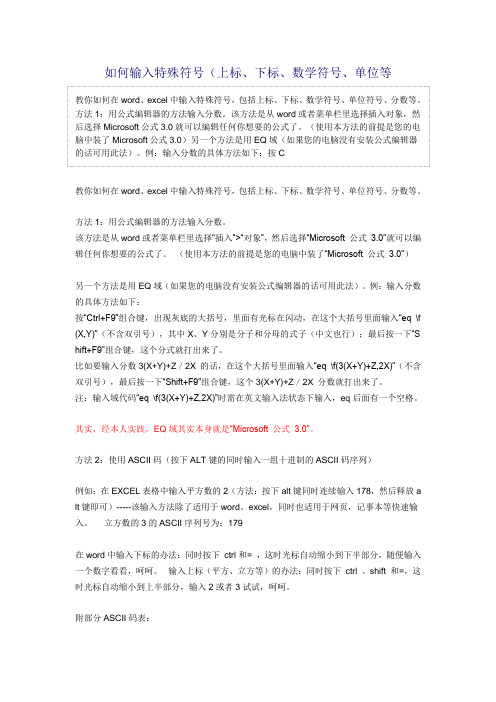
如何输入特殊符号(上标、下标、数学符号、单位等教你如何在 word、excel 中输入特殊符号,包括上标、下标、数学符号、单位符号、分数等。
方法 1:用公式编辑器的方法输入分数。
该方法是从 word 或者菜单栏里选择插入对象,然 后选择 Microsoft 公式 3.0 就可以编辑任何你想要的公式了。
(使用本方法的前提是您的电 脑中装了 Microsoft 公式 3.0)另一个方法是用 EQ 域(如果您的电脑没有安装公式编辑器 的话可用此法)。
例:输入分数的具体方法如下:按 C教你如何在 word、excel 中输入特殊符号,包括上标、下标、数学符号、单位符号、分数等。
方法 1:用公式编辑器的方法输入分数。
该方法是从 word 或者菜单栏里选择“插入”>“对象”,然后选择“Microsoft 公式 3.0”就可以编 辑任何你想要的公式了。
(使用本方法的前提是您的电脑中装了“Microsoft 公式 3.0”)另一个方法是用 EQ 域(如果您的电脑没有安装公式编辑器的话可用此法)。
例:输入分数 的具体方法如下: 按“Ctrl+F9”组合键,出现灰底的大括号,里面有光标在闪动,在这个大括号里面输入“eq \f (X,Y)”(不含双引号),其中 X、Y 分别是分子和分母的式子(中文也行);最后按一下“S hift+F9”组合键,这个分式就打出来了。
比如要输入分数 3(X+Y)+Z/2X 的话,在这个大括号里面输入“eq \f(3(X+Y)+Z,2X)”(不含 双引号),最后按一下“Shift+F9”组合键,这个 3(X+Y)+Z/2X 分数就打出来了。
注:输入域代码“eq \f(3(X+Y)+Z,2X)”时需在英文输入法状态下输入,eq 后面有一个空格。
其实,经本人实践,EQ 域其实本身就是“Microsoft 公式 3.0”。
方法 2:使用 ASCII 码(按下 ALT 键的同时输入一组十进制的 ASCII 码序列) 例如:在 EXCEL 表格中输入平方数的 2(方法:按下 alt 键同时连续输入 178,然后释放 a lt 键即可)-----该输入方法除了适用于 word、excel,同时也适用于网页,记事本等快速输 入。
Excel中的数字符号及其它特殊符号
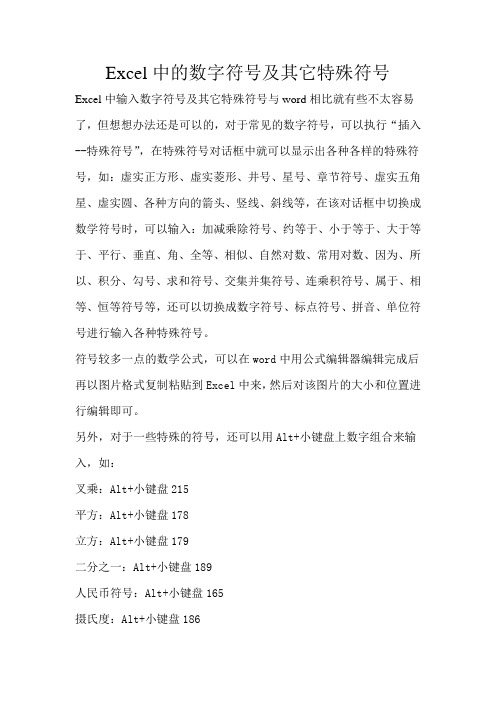
Excel中的数字符号及其它特殊符号Excel中输入数字符号及其它特殊符号与word相比就有些不太容易了,但想想办法还是可以的,对于常见的数字符号,可以执行“插入--特殊符号”,在特殊符号对话框中就可以显示出各种各样的特殊符号,如:虚实正方形、虚实菱形、井号、星号、章节符号、虚实五角星、虚实圆、各种方向的箭头、竖线、斜线等,在该对话框中切换成数学符号时,可以输入:加减乘除符号、约等于、小于等于、大于等于、平行、垂直、角、全等、相似、自然对数、常用对数、因为、所以、积分、勾号、求和符号、交集并集符号、连乘积符号、属于、相等、恒等符号等,还可以切换成数字符号、标点符号、拼音、单位符号进行输入各种特殊符号。
符号较多一点的数学公式,可以在word中用公式编辑器编辑完成后再以图片格式复制粘贴到Excel中来,然后对该图片的大小和位置进行编辑即可。
另外,对于一些特殊的符号,还可以用Alt+小键盘上数字组合来输入,如:叉乘:Alt+小键盘215平方:Alt+小键盘178立方:Alt+小键盘179二分之一:Alt+小键盘189人民币符号:Alt+小键盘165摄氏度:Alt+小键盘186千分号:Alt+小键盘137向右箭头:Alt+小键盘41466向左箭头:Alt+小键盘41467向上箭头:Alt+小键盘41468向下箭头:Alt+小键盘41469对平方、立方等上、下标符号的输入,Excel不像word中那样方便了,对文本类型的字符,可以在“设置单元格格式”命令中应用“特殊效果”选项进行设置,具体步骤如下:(Ⅰ)选中单元格中要设置为上、下标的字符,在选中字符上单击右键,选择快捷菜单中的“设置单元格格式”命令,这种方式打开的“单元格格式”对话框,只有“字体”一个选项卡;(Ⅱ)在选项卡左下方的“特殊效果”区域,有“上标”、“下标”两个复选项,根据需要选择其一,单击“确定”按钮,选中字符即变为指定的上标或下标。
但对于数字型字符,如此设置上、下标,就不能起作用了,必须先将此单元格格式设置为文本型,或在设置上下标后(编辑状态下)在单元格字符的最前面加一个半角单引号,这样才能完成正常设置。
word,EXCEL中立方米符号怎么打打出立方符号的方法汇总
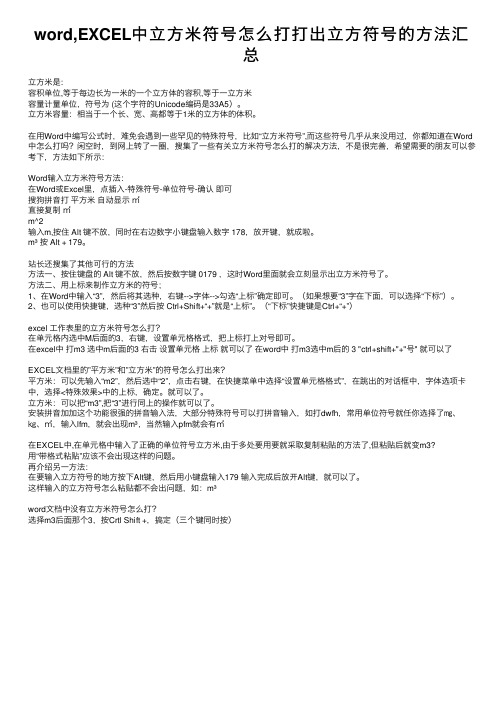
word,EXCEL中⽴⽅⽶符号怎么打打出⽴⽅符号的⽅法汇总⽴⽅⽶是:容积单位,等于每边长为⼀⽶的⼀个⽴⽅体的容积,等于⼀⽴⽅⽶容量计量单位,符号为 (这个字符的Unicode编码是33A5)。
⽴⽅⽶容量:相当于⼀个长、宽、⾼都等于1⽶的⽴⽅体的体积。
在⽤Word中编写公式时,难免会遇到⼀些罕见的特殊符号,⽐如“⽴⽅⽶符号”,⽽这些符号⼏乎从来没⽤过,你都知道在Word 中怎么打吗?闲空时,到⽹上转了⼀圈,搜集了⼀些有关⽴⽅⽶符号怎么打的解决⽅法,不是很完善,希望需要的朋友可以参考下,⽅法如下所⽰:Word输⼊⽴⽅⽶符号⽅法:在Word或Excel⾥,点插⼊-特殊符号-单位符号-确认即可搜狗拼⾳打平⽅⽶⾃动显⽰㎡直接复制㎡m^2输⼊m,按住 Alt 键不放,同时在右边数字⼩键盘输⼊数字 178,放开键,就成啦。
m³ 按 Alt + 179。
站长还搜集了其他可⾏的⽅法⽅法⼀、按住键盘的 Alt 键不放,然后按数字键 0179 ,这时Word⾥⾯就会⽴刻显⽰出⽴⽅⽶符号了。
⽅法⼆、⽤上标来制作⽴⽅⽶的符号;1、在Word中输⼊“3”,然后将其选种,右键-->字体-->勾选“上标”确定即可。
(如果想要“3”字在下⾯,可以选择“下标”)。
2、也可以使⽤快捷键,选种“3”然后按 Ctrl+Shift+“+”就是“上标”。
(“下标”快捷键是Ctrl+“+”)excel ⼯作表⾥的⽴⽅⽶符号怎么打?在单元格内选中M后⾯的3,右键,设置单元格格式,把上标打上对号即可。
在excel中打m3 选中m后⾯的3 右击设置单元格上标就可以了在word中打m3选中m后的 3 "ctrl+shift+"+"号" 就可以了EXCEL⽂档⾥的”平⽅⽶”和”⽴⽅⽶”的符号怎么打出来?平⽅⽶:可以先输⼊“m2”,然后选中“2”,点击右键,在快捷菜单中选择“设置单元格格式”,在跳出的对话框中,字体选项卡中,选择<特殊效果>中的上标,确定。
word和excel快捷键大全
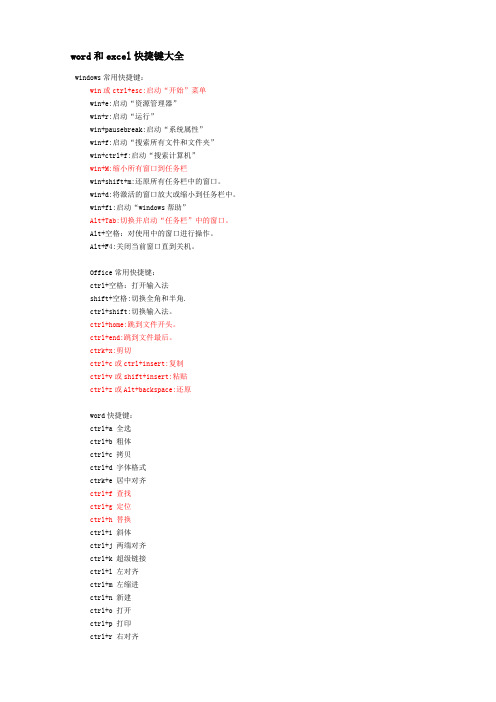
word和excel快捷键大全windows常用快捷键:win或ctrl+esc:启动“开始”菜单win+e:启动“资源管理器”win+r:启动“运行”win+pausebreak:启动“系统属性”win+f:启动“搜索所有文件和文件夹”win+ctrl+f:启动“搜索计算机”win+M:缩小所有窗口到任务栏win+shift+m:还原所有任务栏中的窗口。
win+d:将激活的窗口放大或缩小到任务栏中。
win+f1:启动“wi ndows帮助”Alt+Tab:切换并启动“任务栏”中的窗口。
Alt+空格:对使用中的窗口进行操作。
Alt+F4:关闭当前窗口直到关机。
Office常用快捷键:ctrl+空格:打开输入法shift+空格:切换全角和半角.ctrl+shift:切换输入法。
ctrl+home:跳到文件开头。
ctrl+end:跳到文件最后。
ctrk+x:剪切ctrl+c或ctrl+insert:复制ctrl+v或shift+insert:粘贴ctrl+z或Alt+backspace:还原word快捷键:ctrl+a 全选ctrl+b 粗体ctrl+c 拷贝ctrl+d 字体格式ctrk+e 居中对齐ctrl+f 查找ctrl+g 定位ctrl+h 替换ctrl+i 斜体ctrl+j 两端对齐ctrl+k 超级链接ctrl+l 左对齐ctrl+m 左缩进ctrl+n 新建ctrl+o 打开ctrl+p 打印ctrl+r 右对齐ctrl+s 保存ctrl+t 首行缩进ctrl+u 下划线ctrl+v 粘贴ctrl+w 写盘关闭ctrl+x 剪切ctrl+y 重复ctrl+z 撤消ctrl+0 段前6P切换ctrl+1 单倍行距ctrl+2 双倍行距ctrl+3 锁定ctrl+5 1.5倍行距ctrl+= 下标和正常切换ctrl+shift+a 大写ctrl+shift+b 粗体ctrl+shift+c 格式拷贝ctrl+shift+d 分散对齐ctrl+shift+e 修订ctrl+shift+f 定义字体ctrl+shift+H 应用隐藏格式ctrl+shift+I 斜体ctrl+shift+K 小型大写字母ctrl+shift+L 列表样式ctrl+shift+M 减少左缩进ctrl+shift+N 降级为正文ctrl+shift+P 定义字符大小ctrl+shift+Q symbol字体ctrl+shift+S 定义样式ctrl+shift+T 减小首行缩进ctrl+shift+U 下划线ctrl+shift+V 格式粘贴ctrl+shift+W 只给词加下划线ctrl+shift+Z 默认字体样式ctrl+shift+= 上标与正常切换Alt+shift+a 显示所有标题Alt+shift+C 关闭预览Alt+shift+D 插入日期Alt+shift+E 编辑邮件合并数据Alt+shift+F 插入合并域Alt+shift+K 预览邮件合并Alt+shift+L 显示Alt+shift+M 打印已合并文档Alt+shift+N 合并文档Alt+shift+O 标记目录项Alt+shift+P 插入页码Alt+shift+R 页眉页脚链接Alt+shift+T 时间Alt+shift+U 更新域Alt+shift+X 标记index entryAlt+shift+1 显示“标题1”Alt+shift+2 显示“标题2”Alt+shift+3 显示“标题3”Alt+shift+5 应用“标题3”ctrl+alt+c 版权copyright符号ctrl+alt+E 插入尾注ctrl+alt+F 插入脚注ctrl+alt+I 预览ctrl+alt+K 自动套用格式ctrl+alt+L listnum域ctrl+alt+M 批注动词marginctrl+alt+N 普通视图ctrl+alt+O 大纲视图ctrl+alt+P 页面视图ctrl+alt+R 注册商标registerctrl+alt+S 拆分窗口ctrl+alt+T 商标trademarkrmctrl+alt+U 更新表格格式ctrl+alt+V 插入自动图文集ctrl+alt+Y 重复查找ctrl+alt+Z 返回ctrl+alt+1 应用“标题1”ctrl+alt+2 应用“标题2”ctrl+alt+3 应用“标题3”ctrl+alt+5 应用“标题5”Excel快捷键:ctrl+P或CTRL+SHIFT+F12:显示“打印”对话框。
Excel中快速输入特殊符号
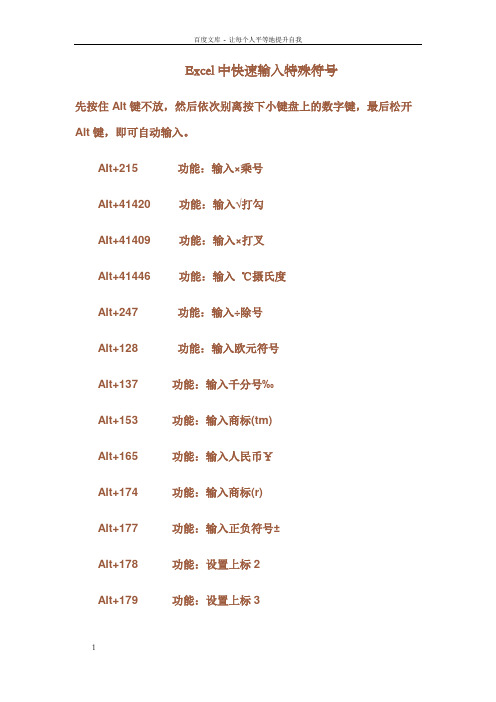
Excel中快速输入特殊符号先按住Alt键不放,然后依次别离按下小键盘上的数字键,最后松开Alt键,即可自动输入。
AIt+215 功能:输入×乘号AIt+41420 功能:输入√打勾AIt+41409 功能:输入×打叉Alt+41446功能:输入℃摄氏度Alt+247 功能:输入÷除号Alt+128 功能:输入欧元符号Alt+137功能:输入千分号‰Alt+153功能:输入商标(tm)Alt+165功能:输入人民币¥Alt+174功能:输入商标(r)Alt+177功能:输入正负符号±Alt+178功能:设置上标2Alt+179功能:设置上标3Alt+185功能:输入上标1Alt+186功能:输入上标oAlt+188功能:输入1/4Alt+189功能:输入1/2Alt+190功能:输入3/4Excel的文字处置功能比较弱,无法插入符号。
可是用Excel来制作报表,常常会需要输入很多符号,下面介绍在Excel中输入特殊符号的三种方式。
★转移法咱们仔细比较Word和Excel的插入菜单,Excel中无“插入/符号”子菜单,通常都是先打开Word,利用Word的“插入/符号”菜单,找到需要的符号,再“复制”、“粘贴”到Excel中,这种方式有点繁琐。
★软键盘法报表中常常利用的“二○○二”中的“○”。
以前我都是将当场打印为“二00二”、“二OO二”或“二零零二”。
其实这都是不正确的,“00”是数字键,“OO”是英文字母“o”的大写,“零零”是中文数字的大写,而“二”是中文数字的小写,它们之间都不匹配。
后来,通过仔细试探,发觉被忽略的中文输入法中的“软键盘”能够轻松地输入常常利用符号。
下面就以“二○○二”的输入方式介绍一下“软键盘”的用法。
打开中文输入法,先输入“二”,在中文输入法状态下,用鼠标右键单击输入法的“软键盘”标志,这里选“单位符号”,如此输入法的软键盘就被打开且定位到中文数字上,按键盘上的Q键或用鼠标点击“软键盘”上的Q键,中文小写的“○”便被录入进来。
Φ直径符号怎么打?多种方法教你直径符号怎么输入!
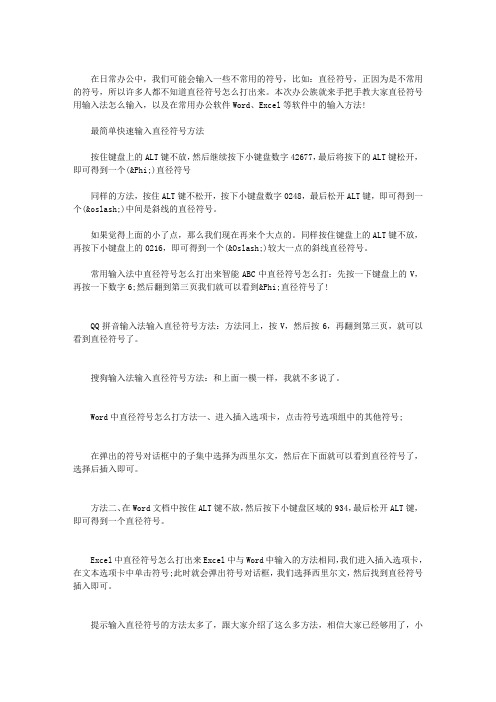
在日常办公中,我们可能会输入一些不常用的符号,比如:直径符号,正因为是不常用的符号,所以许多人都不知道直径符号怎么打出来。
本次办公族就来手把手教大家直径符号用输入法怎么输入,以及在常用办公软件Word、Excel等软件中的输入方法!最简单快速输入直径符号方法按住键盘上的ALT键不放,然后继续按下小键盘数字42677,最后将按下的ALT键松开,即可得到一个(Φ)直径符号同样的方法,按住ALT键不松开,按下小键盘数字0248,最后松开ALT键,即可得到一个(ø)中间是斜线的直径符号。
如果觉得上面的小了点,那么我们现在再来个大点的。
同样按住键盘上的ALT键不放,再按下小键盘上的0216,即可得到一个(Ø)较大一点的斜线直径符号。
常用输入法中直径符号怎么打出来智能ABC中直径符号怎么打:先按一下键盘上的V,再按一下数字6;然后翻到第三页我们就可以看到Φ直径符号了!QQ拼音输入法输入直径符号方法:方法同上,按V,然后按6,再翻到第三页,就可以看到直径符号了。
搜狗输入法输入直径符号方法:和上面一模一样,我就不多说了。
Word中直径符号怎么打方法一、进入插入选项卡,点击符号选项组中的其他符号;在弹出的符号对话框中的子集中选择为西里尔文,然后在下面就可以看到直径符号了,选择后插入即可。
方法二、在Word文档中按住ALT键不放,然后按下小键盘区域的934,最后松开ALT键,即可得到一个直径符号。
Excel中直径符号怎么打出来Excel中与Word中输入的方法相同,我们进入插入选项卡,在文本选项卡中单击符号;此时就会弹出符号对话框,我们选择西里尔文,然后找到直径符号插入即可。
提示输入直径符号的方法太多了,跟大家介绍了这么多方法,相信大家已经够用了,小编就不再介绍啦!如果大家还有更好的方法,可以在评论中分享一下,我们一起讨论!。
平方的符号
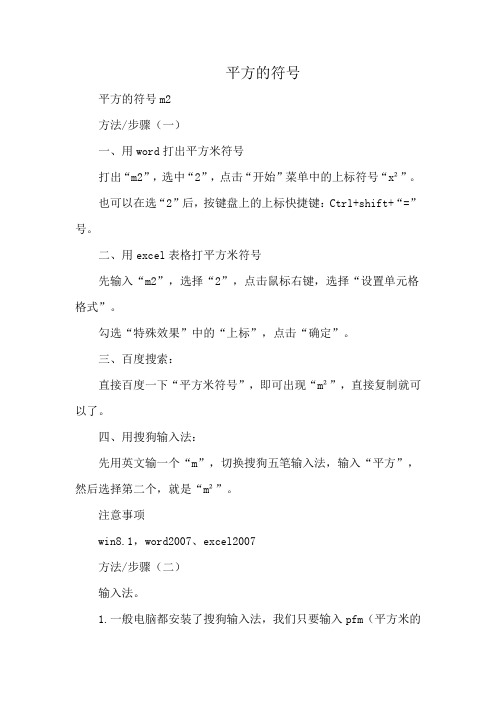
平方的符号平方的符号m2方法/步骤(一)一、用word打出平方米符号打出“m2”,选中“2”,点击“开始”菜单中的上标符号“x²”。
也可以在选“2”后,按键盘上的上标快捷键:Ctrl+shift+“=”号。
二、用excel表格打平方米符号先输入“m2”,选择“2”,点击鼠标右键,选择“设置单元格格式”。
勾选“特殊效果”中的“上标”,点击“确定”。
三、百度搜索:直接百度一下“平方米符号”,即可出现“m²”,直接复制就可以了。
四、用搜狗输入法:先用英文输一个“m”,切换搜狗五笔输入法,输入“平方”,然后选择第二个,就是“m²”。
注意事项win8.1,word2007、excel2007方法/步骤(二)输入法。
1.一般电脑都安装了搜狗输入法,我们只要输入pfm(平方米的声母)就找到了(排位5)。
2.上标法。
如果你正在word中操作那就好办了。
先输入m2,用鼠标选中“2”,直接点“上标”按钮就可以了。
3.快捷键法。
在word中先输入m2,光标选中2后按键盘上的ctrl+shift+“+”(注意:不是数字区的“+”,而是回车键左上角那个“+”)4.Alt键法。
先输入m,再按住alt键(不松开),然后按数字键0178,再松开alt键,那个平方2就出来了。
(0178是数字区的才可以)。
5.组合键法。
如果在word中,先输入“33A1”,然后按Alt+X组合键,“㎡”就出来了。
6.右键法。
如果在excel里,先输入m2,用鼠标选中“2”,右键点击。
在菜单中点“设置单元格格式”,在特殊效果栏打钩“下标”,最后点“确定”。
Excel中快速输入平方和立方符号

一、Excel中快速输入平方和立方符号我们在输入面积和体积时,经常要输入平方(上标2)和立方(上标3)。
在Excel中输入这两个上标,有一个非常简便的方法:在按住Alt键的同时,按下小键盘上的数字“178”、“179”即可输入“上标2”和“上标3”。
注意:在按住Alt键的同时,试着按小键盘上的一些数字组合(通常为三位),可以得到一些意想不到的字符(例如Alt+137—‰、Alt+177—±等)。
二、在Excel单元格中输入分数的技巧我们发现,在Excel单元格中输入“三分之一(1/3)”等分数时,确认后变成了“1月3日”。
如果确实需要输入分数,请这样操作:在分数前输入“0”,再按一下空格键(此为关键),接着输入分数(例如“0 1/3”)就行了。
注意:如果输入类似“9 1/4”结构形式的数据,我们在编辑栏中看到显示为“9.25”,可以直接参与函数计算。
三、Excel中利用替换功能批量输入难难的字符Excel中利用替换功能批量输入难难的字符有时候,我在一份表格中要多次输入某个特殊符号(如“Φ”),每次切换软键盘,非常麻烦。
我们可以用替换的方法来加快输入的速度:先在输入需要特殊符号的地方输入一个字母(如“z”),表格整个输入完成后,按下“Ctrl+H”组合键(或执行“编辑→替换”命令),打开“查找和替换”对话框(如图),在“查找内容”中输入上述字母“z”,在“替换为”中输入特殊符号“Φ”,按下“全部替换”按钮就行了。
四、Excel中快速输入固定有规律的数据Excel中快速输入固定有规律的数据有时我需要大量输入形如“3405002005XXXX”的号码,前面的一长串数字(“3405002005”)都是固定的,对于这种问题,用“自定义”单元格格式的方法可以加快输入的速度:选中需要输入这种号码的单元格区域,执行“格式→单元格”命令,打开“单元格格式”对话框(如图),在“数字”标签中,选中“分类”下面的“自定义”选项,然后在右侧“类型”下面的方框中输入:"3405002005"0000,确定返回。
电脑特殊字符输入方法概览

ALT 43406
ALT 43407
ALT 43408
ALT 43409
ALT 43414 〇
ALT 43370 ﹋
ALT 43371 ﹌
ALT 43372 ﹍
ALT 43373 ﹎
ALT 43374 ﹏
ALT 43337 ㊣
ALT 43222 ㄖ
ALT 41469 ↓
ALT 41470 〓
ALT 43145 ▔
ALT 41433 ≠
ALT 41434 ≮
组合键(A+B)
A(按住, 等 B打完松
开)
B(右边小 键盘上敲
出)
打出 符号
ALT 41435 ≯
ALT 41436 ≤
ALT 41437 ≥
ALT 41438 ∞
ALT 41439 ∵
ALT 41440 ∴
ALT 41441 ♂
ALT 41442 ♀
ALT 41443 °
S
V
V
Y
Y
b
b
c
c
f
f
i
i
l
l
o
o
r
r
u
u
x
x
1
1
4
4
7
7
;
;
,
,
B
B
E
E
H
H
K
K
N
N
Q
Q
T
T
W
W
Z
Z
d
d
g
g
j
j
m
m
p
p
s
s
v
v
y
y
word中圆圈11怎么打?Word、Excel中圆圈11符号输入方法
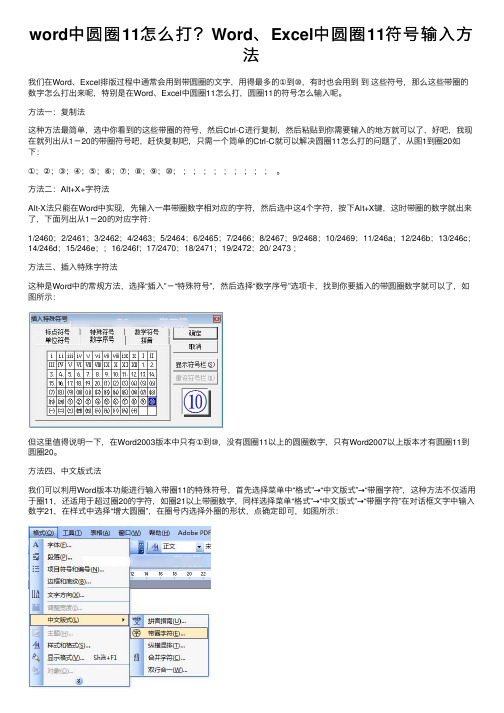
word中圆圈11怎么打?Word、Excel中圆圈11符号输⼊⽅法我们在Word、Excel排版过程中通常会⽤到带圆圈的⽂字,⽤得最多的①到⑩,有时也会⽤到 到 这些符号,那么这些带圈的数字怎么打出来呢,特别是在Word、Excel中圆圈11怎么打,圆圈11的符号怎么输⼊呢。
⽅法⼀:复制法这种⽅法最简单,选中你看到的这些带圈的符号,然后Ctrl-C进⾏复制,然后粘贴到你需要输⼊的地⽅就可以了,好吧,我现在就列出从1-20的带圈符号吧,赶快复制吧,只需⼀个简单的Ctrl-C就可以解决圆圈11怎么打的问题了,从图1到圈20如下:①;②;③;④;⑤;⑥;⑦;⑧;⑨;⑩; ; ; ; ; ; ; ; ; ; 。
⽅法⼆:Alt+X+字符法Alt-X法只能在Word中实现,先输⼊⼀串带圈数字相对应的字符,然后选中这4个字符,按下Alt+X键,这时带圈的数字就出来了,下⾯列出从1-20的对应字符:1/2460;2/2461;3/2462;4/2463;5/2464;6/2465;7/2466;8/2467;9/2468;10/2469;11/246a;12/246b;13/246c;14/246d;15/246e;;16/246f;17/2470;18/2471;19/2472;20/ 2473 ;⽅法三、插⼊特殊字符法这种是Word中的常规⽅法,选择“插⼊”-“特殊符号”,然后选择“数字序号”选项卡,找到你要插⼊的带圆圈数字就可以了,如图所⽰:但这⾥值得说明⼀下,在Word2003版本中只有①到⑩,没有圆圈11以上的圆圈数字,只有Word2007以上版本才有圆圈11到圆圈20。
⽅法四、中⽂版式法我们可以利⽤Word版本功能进⾏输⼊带圈11的特殊符号,⾸先选择菜单中“格式”→“中⽂版式”→“带圈字符”,这种⽅法不仅适⽤于圈11,还适⽤于超过圈20的字符,如圈21以上带圈数字,同样选择菜单“格式”→“中⽂版式”→“带圈字符”在对话框⽂字中输⼊数字21,在样式中选择“增⼤圆圈”,在圈号内选择外圈的形状,点确定即可,如图所⽰:这种⽅法不仅可以输⼊带圆圈数字,还可输⼊带圆圈字符呢,同时不仅仅可以输⼊为圆圈还可以输⼊其他形状,当然他仅仅适⽤于排版,到记事本等等就⽆法输⼊了,如图所⽰:以上就是有关Word、Excel中圆圈11怎么打,圆圈11的符号怎么输⼊的相关内容,希望对你有所帮助。
注册商标符号与特殊符号的输入和使用
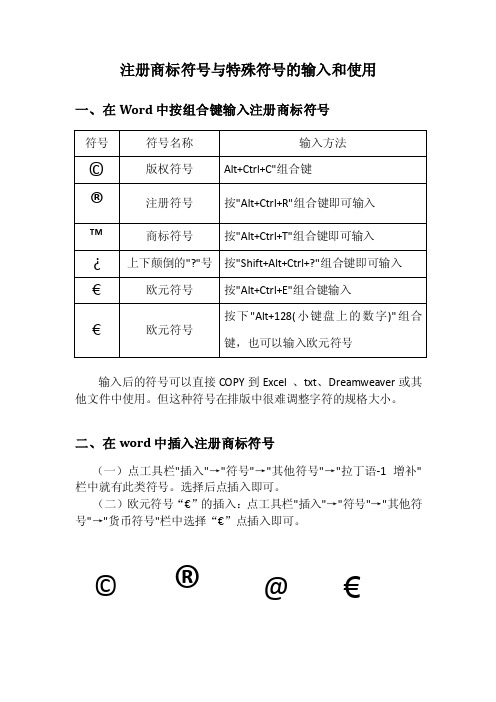
注册商标符号与特殊符号的输入和使用一、在Word中按组合键输入注册商标符号输入后的符号可以直接COPY到Excel 、txt、Dreamweaver或其他文件中使用。
但这种符号在排版中很难调整字符的规格大小。
二、在word中插入注册商标符号(一)点工具栏"插入"→"符号"→"其他符号"→"拉丁语-1 增补"栏中就有此类符号。
选择后点插入即可。
(二)欧元符号“€”的插入:点工具栏"插入"→"符号"→"其他符号"→"货币符号"栏中选择“€”点插入即可。
插入后的符号可以直接COPY到Excel 、txt、Dreamweaver或其他文件中使用。
与按第一种方法输入的符号一样,这些符号(“€”除外)在排版中同样很难调整字符的规格大小。
三、在Word中使用带圈字符工具插入注册商标(一)在Word中输入注册商标圈内的字母,如:C、R,选黑该字母;(二)在Word“开始”格式工具栏中找到那个带圈字符工具,点击即会出现带圈字符窗口,在样式中选择一个样式,确定即可。
如:C R这是一个最简单的注册商标符号、欧元符号、版权符号输入方法。
用这种方法插入的注册商标符号,与文字一般大小,在Word中可与文字一样排版,但可无法COPY到Excel 、txt、Dreamweaver等其他文件中使用。
四、有关注册商标的使用说明(一)注册商标"R"标记怎么打?1、有资格标注"R"标记的是注册商标拥有者.注册商标是指商标拥有者向国家商标局提交申请经依法审查核准注册的文字、图形或者其结合。
未注册商标不受法律保护,其商标使用者不得在商标上标注"R"标记,否则依法承担法律责任.2、注册商标"R"标记的正确标注方式:作为注册商标,国家赋予企业商标表明其注册地位的权利,在注册商标整体的右上角或者右下角标注"R"标记.(二)企业怎样正确表明注册商标的法律地位?1、有些企业为了美观,随便在注册商标的任意位置打上"R"注册标记,这是错误的,工商行政管理部门会责令企业正确标注其注册标记;2、有些企业的商标只有部分是注册的,那么就应当只在注册部分的整体右上角或者右下角标注"R"标记,其余部分由于未注册,不得将整个商标作为注册商标来标注注册标记,如某商标"XY",如果只有"X"部分是注册商标,那么就应当在X的右上角或者右下角标注,不得在整体的"XY"右上角或右下角标注"R"标记.3、企业申请商标注册时的标样是企业日后使用注册商标的唯一范本,商标注册成功后,企业必须按照提交商标注册申请时的商标图样使用注册商标.商标的组成部分在使用的过程中不能缺少更不能自行变换其组成顺序,否则一经发现,国家商标局将以"自行改变其注册商标"撤消企业的注册商标地位.如某商标是文字及图形的结合,那么商标注册成功后,这个商标在使用中文字及图形的排列顺序不得再任意变换,其文字或者图形也不得单独使用,随意变换注册商标的排列顺序和单独使用注册商标的某一部分都不能受到注册商标的法律专项保护。
